Al giorno d'oggi, quasi tutto (ad esempio foto, musica, video) è diventato digitale (e questo ha senso, dal momento che i contenuti digitali possono essere gestiti, modificati e condivisi in modo conveniente). Quindi, come possono rimanere i documenti testuali. Grazie ai progressi delle tecniche di riconoscimento ottico dei caratteri (OCR), ora è più facile che mai digitalizzare la materia testuale in documenti stampati / scritti a mano, rendendola così modificabile da programmi di elaborazione testi.
Ora, per farlo, hai bisogno di alcune applicazioni software OCR davvero buone, e questo è esattamente ciò di cui tratta questo articolo. Questi software possono acquisire i documenti stampati di origine come immagini dai dispositivi di scansione, oppure è possibile inserire le proprie immagini dei documenti da convertire in testo modificabile. Incuriosito? Bene, allora non perdiamo tempo e raggiungiamo il 5 miglior software OCR .
1. ABBYY FineReader
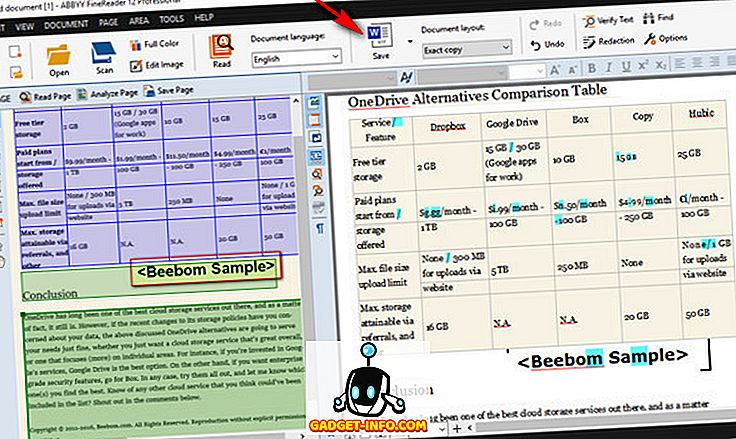
Quando si parla di riconoscimento ottico dei caratteri, non c'è quasi nulla che si avvicini a ABBYY FineReader. Caricato fino all'orlo con una quantità folle di funzioni della centrale elettrica, ABBYY FineReader semplifica l' estrazione di testo da tutti i tipi di immagini.
Nonostante l'elenco completo e completo delle funzionalità, ABBYY FineReader è semplicissimo da usare. Può estrarre il testo da quasi tutti i tipi di formati di immagine popolari, come PNG, JPG, BMP e TIFF. E non è tutto. ABBYY FineReader può anche estrarre il testo da file PDF e DJVU. Una volta caricato il file sorgente o l'immagine (che dovrebbe preferibilmente avere una risoluzione di almeno 300 dpi, per una scansione ottimale), il programma lo analizza e determina automaticamente diverse sezioni del file con testo estraibile. Puoi avere estratto tutto il testo o scegliere solo alcune sezioni specifiche. Dopodiché, tutto ciò che devi fare è usare l'opzione Salva per scegliere il formato di output, e ABBYY FIneReader si prenderà cura di tutto il resto. Sono supportati numerosi formati di output, come TXT, PDF, RTF e persino EPUB.
Il testo di output è perfettamente modificabile e il testo anche dai documenti più intensivi di contenuto (ad esempio quelli con più colonne e layout complessi) viene estratto in modo impeccabile. Altre caratteristiche includono un ampio supporto linguistico, numerosi stili / dimensioni dei caratteri e strumenti di correzione delle immagini per i file provenienti da scanner e fotocamere.
In poche parole, se si desidera ottenere il miglior software OCR in assoluto, completo di un ampio formato di input / output e supporto per l'elaborazione, rivolgersi ad ABBYY FineReader.
Disponibilità della piattaforma: Windows 10, 8, 7, Vista e XP; Mac OS X 10.6 e versioni successive
Prezzo: le versioni a pagamento partono da $ 169, 99 e sono disponibili per 30 giorni di prova gratuita
Scaricare
2. Readiris
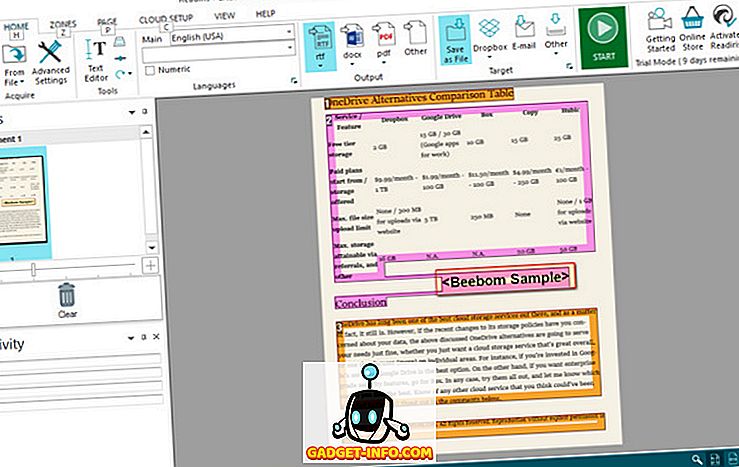
Alla ricerca di un software OCR estremamente potente che sia pesante sulle funzionalità, ma non ci vuole davvero molto sforzo per iniziare? Dai un'occhiata a Readiris, perché potrebbe essere proprio quello di cui hai bisogno.
Un'applicazione di livello professionale, Readiris ha un ampio set di funzionalità che è in gran parte identico al già discusso ABBYY FineReader. Da BMP a PNG e da PCX a TIFF, Readiris supporta diversi formati di immagine. Oltre a questo, i file PDF e DJVU possono essere elaborati altrettanto bene. Le immagini possono essere ricavate dai dispositivi dello scanner e l'applicazione consente anche di impostare i parametri di elaborazione personalizzati per l'origine di file / immagini, come il livellamento e la regolazione DPI, prima di analizzarli. Sebbene Readiris sia in grado di elaborare immagini a risoluzione più bassa, la risoluzione ottimale dovrebbe essere di almeno 300 dpi. Una volta eseguita l'analisi, Readiris determina sezioni di testo (o zone) e il testo può essere estratto da zone specifiche o dall'intero file. Il testo estratto è modificabile e può essere salvato in numerosi formati, come PDF, DOCX, TXT, CSV e HTM.
Inoltre, la funzione di risparmio del cloud di Readiris Pro consente di salvare direttamente il testo estratto su diversi servizi di archiviazione cloud come Dropbox, OneDrive, GoogleDrive e altro ancora. Ci sono anche un buon numero di funzioni di modifica / elaborazione del testo, e anche i codici a barre possono essere scansionati.
Tutto sommato, è consigliabile utilizzare Readiris se si desiderano funzionalità di estrazione / modifica di testo affidabili in un pacchetto semplice da utilizzare, completo di un ampio supporto per il formato di input / output. Tuttavia, Readiris vacilla un po 'quando si tratta di elaborare documenti con layout complessi come colonne multiple, tabelle, ecc.
Disponibilità della piattaforma: Windows 10, 8, 7, Vista e XP; Mac OS X 10.7 e versioni successive
Prezzo: le versioni a pagamento partono da $ 99, 10 giorni di prova gratuita disponibili
Scaricare
3. FreeOCR
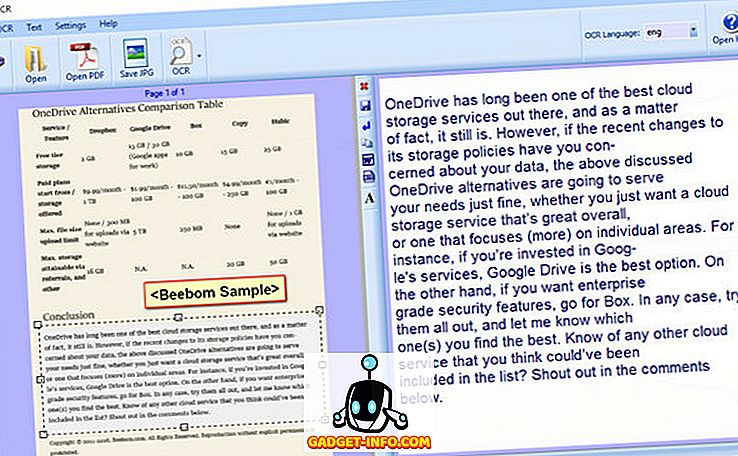
Se stai cercando un software OCR semplice e senza problemi con funzionalità di riconoscimento del testo decenti, non guardare oltre FreeOCR . Anche se potrebbe non essere sovraccarico di tutti i tipi di funzioni di fantasia, funziona ancora molto bene per quello che è.
Basato sul motore OCR Tesseract supportato da Google, estremamente popolare, FreeOCR è estremamente facile da usare. Può ottenere documenti stampati scansionati tramite scanner e consente anche di caricare immagini con contenuto testuale. Non solo, è anche in grado di estrarre il testo da documenti multi pagina fortemente formattati. È possibile fare in modo che l'applicazione estragga tutto il testo dal PDF / immagine di input o definisca una parte specifica del testo. Le velocità di conversione sono piuttosto buone e il testo convertito può essere salvato in formati come TXT e RTF o esportato direttamente in Microsoft Word. FreeOCR supporta tutti i principali formati di immagine, come PNG, JPG e TIFF.
Detto questo, FreeOCR ha alcune carenze. È troppo semplice e non ha alcuna funzione di post-elaborazione del testo. Inoltre, il layout del testo estratto viene spesso incasinato, con linee e colonne sovrapposte. Usalo solo se hai bisogno di alcune funzionalità OCR di base per l'uso occasionale.
Disponibilità della piattaforma: Windows 10, 8, 7, Vista e XP
Prezzo: gratuito
Scaricare
4. Microsoft OneNote
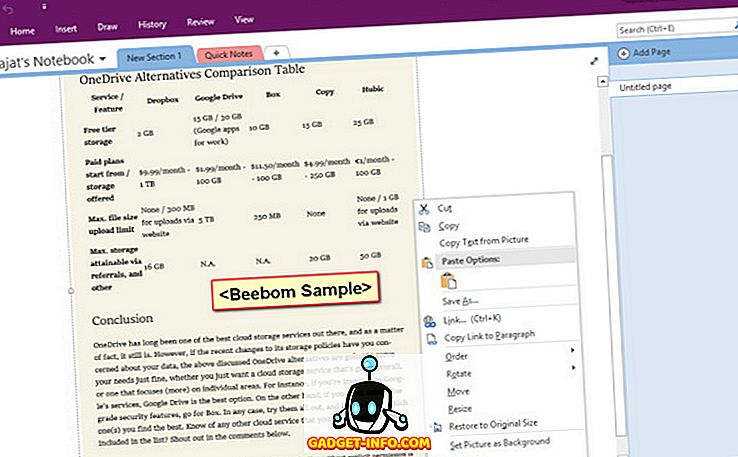
OneNote è un'applicazione per le annotazioni ricca di funzionalità e ricca di funzionalità facile da utilizzare. Tuttavia, il notetaking non è l'unica cosa a cui è bravo. Se si utilizza OneNote come parte del flusso di lavoro, è possibile utilizzarlo per eseguire un'estrazione di testo di base, grazie alla bontà OCR incorporata.
L'utilizzo di OneNote per estrarre il testo dalle immagini è ridicolmente semplice. Se si utilizza l'applicazione desktop, tutto ciò che si deve fare è usare l'opzione Inserisci per inserire l'immagine in uno qualsiasi dei notebook o delle sezioni. Una volta fatto, è sufficiente fare clic con il pulsante destro sull'immagine e selezionare l'opzione Copia testo da immagine . L'intero contenuto testuale dell'immagine verrà copiato negli appunti e può essere incollato (e quindi modificato) ovunque, come da requisito. Che si tratti di PNG, JPG, BMP o TIFF, OneNote supporta quasi tutti i principali formati di immagine.
Tuttavia, le funzionalità di estrazione del testo di OneNote sono piuttosto limitate e non possono occuparsi di immagini con layout di contenuti testuali complessi come tabelle e sottosezioni. Quindi è qualcosa che dovresti tenere a mente.
Disponibilità della piattaforma: Windows 10, 8, 7 e Vista; Mac OS X 10.10 e versioni successive
Prezzo: gratuito
Scaricare
5. GOCR
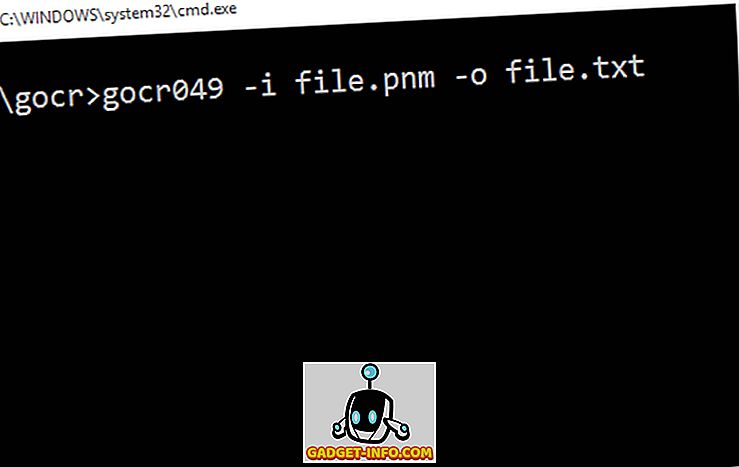
Nota: prima di iniziare, è importante sapere che anche se GOCR supporta formati di immagini regolari come PNG e JPG, non è riuscito a riconoscerli durante i nostri test (eseguiti su un PC con Windows 10). È molto probabile che funzioni con quei formati su macchine Linux, ma se usi Windows, devi convertire le immagini di origine nel formato PNM. Questo può essere fatto tramite numerosi strumenti di conversione di file online, come questo.
Ciò che distingue GOCR dal lotto è che in realtà non ha un'interfaccia grafica utente (GUI) front-end. È uno strumento basato sulla riga di comando e, in quanto tale, non è davvero il più facile da usare. Ma una volta che ti senti a tuo agio con le basi, GOCR può dimostrarsi davvero utile nell'estrazione del testo dalle immagini. Vale anche la pena notare che, per il corretto funzionamento di GOCR, le immagini di origine dovrebbero avere un contenuto testuale chiaramente visibile e preferibilmente uno sfondo bianco, in quanto l'utilità non funziona realmente con i file di origine complessi. GOCR estrae il testo dalle immagini e le salva nel formato TXT. Mentre supporta alcuni argomenti e funzioni, solo pochi devono essere conosciuti per iniziare. Ad esempio, per estrarre il testo da un'immagine PNM di esempio, è necessario immettere quanto segue al prompt dei comandi.
X: \ cartella di esempio \ gocr049 -i file.pnm -o file.txt
Qui, X: \ cartella di esempio è la posizione in cui si trova lo strumento della riga di comando di GOCR e file.pnm e file.txt sono rispettivamente i file di input e di output (entrambi nella stessa posizione di GOCR, se la posizione è diversa, il percorso completo dovrebbe essere specificato). Inoltre, se si desidera modificare i livelli di grigio per l'immagine, è possibile specificare un valore numerico come argomento, insieme a -l. Clicca qui per leggere l'utilizzo in dettaglio.
Per riassumere, GOCR è un'utility OCR abbastanza buona e, quando si tratta di estrarre del testo da immagini semplici, funziona eccezionalmente bene. Tuttavia, è severamente limitato nelle funzionalità e richiede una buona dose di impegno per funzionare.
Disponibilità della piattaforma: Windows 10, 8, 7, Vista e XP; Linux; OS / 2
Prezzo: gratuito
Scaricare
Tutto pronto per convertire le immagini in testo?
La digitalizzazione del contenuto testuale stampato (e manoscritto) è estremamente utile, poiché rende estremamente facile l'archiviazione, la modifica e la condivisione del testo. E il software OCR sopra discusso si impegna rapidamente a fare proprio questo, non importa quanto siano essenziali o avanzati i bisogni di estrazione del testo. Hai bisogno di funzionalità di estrazione del testo di livello professionale con i migliori strumenti di post-elaborazione? Scegli ABBYY FineReader o Readiris. Preferirebbe un software OCR più semplice che fa solo le basi? Utilizza OneNote o FreeOCR. Provali e vedi come funzionano per te. Conoscere eventuali altri software OCR che potrebbero essere stati inclusi nell'elenco sopra? Gridare nei commenti qui sotto.









